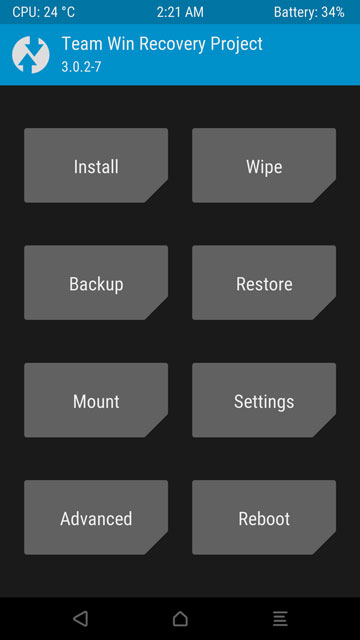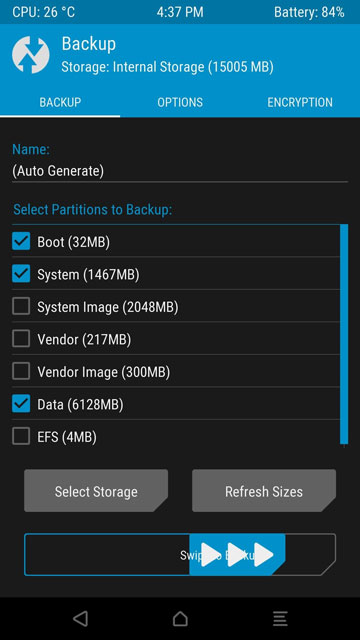Sebagai pengguna Android, Anda mungkin menghadapi masalah yang sama saat melakukan root, memperbarui atau mem-flash Hp atau tablet Android Anda dan terjadi Bootloop. Lalu bagaimana cara memperbaiki Hp bootloop tanpa kehilangan data untuk Android Anda? Apa ada cara untuk recovery data dari Hp bootloop? Untuk membantu Anda memecahkan pertanyaan-pertanyaan itu, maka hari ini saya akan membagikan tutorial cara mengatasi Hp bootloop di Android dengan TWRP atau recovery stok. Panduan ini berfungsi untuk Hp dari Samsung, LG, HTC, Google ( Nexus dan Pixel), Huawei, Xiaomi, ZTE, Sony, dan produsen lainnya
Apa Penyebab Bootloop di Hp Android?

Biasanya, ini terjadi karena mod yang tidak kompatibel yang memodifikasi file sistem atau custom ROM. Tapi ini bukan satu-satunya alasan mengapa smartpone seseorang mungkin dalam keadaan bootloop. Berikut ini adalah daftar yang dapat menyebabkan masalah bootloop.
- Membuka Unlock bootloader.
- Mengganti Recovery stok (TWRP).
- Menginstal setiap kernel, mod, patch kustom.
- Menginstal aplikasi dari platform pihak ketiga yang tidak kompatibel dengan perangkat Anda.
- Melakukan flashing pada stock yang salah atau custom ROM.
- Root Hp Android Anda.
Terlepas dari alasan ini, bootloop mungkin juga merupakan kesalahan perangkat itu sendiri (karena masalah hardware di mana menukar motherboard adalah satu-satunya solusi), seperti yang telah ditemukan dalam kasus beberapa perangkat buatan LG.
Cara Mencegah terjadi Bootloop di Hp Android
Mencegah lebih baik dari pada mengobati. Jadi mengapa menunggu sampai Anda terjebak dalam bootloop untuk menemukan obatnya ketika Anda bisa mencegahnya dan menghindari semua sakit kepala. Tindakan pencegahan tidak menjamin Anda tidak akan pernah menghadapi bootloop, tetapi mereka tetap membuat segalanya jauh lebih mudah. Jadi sebagai tindakan pencegahan, cobalah menghindari penyebab yang disebutkan di atas. Anda tidak dapat membantu jika Hp Anda dalam keadaan bootloop setelah membuka Unlock bootloader tetapi penyebab lainnya dapat dihindari.
- Sebelum Anda menginstal Custom Recovery pada perangkat Anda, pastikan itu kompatibel dengan model Hp spesifik Anda.
- Saat memasang ROM stok, pastikan Custom ROM tidak hanya ditujukan untuk model perangkat Anda tetapi juga data Hp Anda.
- Sebelum Anda melanjutkan dan mengutak-atik perangkat Anda, selalu pastikan panduan yang Anda ikuti adalah sah dan lakukan penelitian yang tepat.
- Selalu, selalu Buckup semua data penting Anda di tempat yang aman untuk berjaga-jaga.
Cara Memperbaiki Bootloop di Hp Android
Tak perlu dikatakan bahwa Anda harus mencoba solusi Mengatasi Hp Bootloop yang mudah sebelum mencoba sesuatu yang lebih susah. Jika perangkat Anda kuno, yaitu memiliki baterai yang dapat dilepas, mulailah dengan melepas baterai di Hp Anda dan tunggu beberapa menit sebelum menyalakannya kembali. Seandainya perangkat Anda memiliki baterai yang tidak bisa dilepas dan kemungkinan besar belakangan ini, matikan saja dan biarkan selama 10 menit. Ini akan menghapus semua biaya yang tersisa di ponsel. Cobalah mencoba untuk mem-boot perangkat Anda sekarang. Jika masih gagal untuk Mengatasi Hp Bootloop, langkah ini mungkin memang menjadi solusi saat ini.
Cara Mengatasi Hp Bootloop di Android Menggunakan Stock Recovery
Jika perangkat Anda masih memiliki recovery Android stok, boot ke mode recovery. Mendapatkan ke mode recovery memerlukan menekan kombinasi tombol yang tergantung pada jenis ponsel yang Anda miliki.
1. Boot ke Mode Recovery
Pastikan ponsel Anda mati, lalu tekan tombols berikut sesuai dengan jenis Hp yang Anda miliki.
- Google Pixel / Nexus: Tekan dan tahan tombol Daya dan Volume Turun secara bersamaan. Metode ini juga berfungsi pada berbagai perangkat Android lainnya. Kemungkinannya adalah, jika perangkat Anda dikirimkan dengan Android stok, atau perangkat lunak Android yang hampir habis, kombinasi tombol ini akan berfungsi untuk itu.
- Samsung: Tekan dan tahan tombol Daya , Volume Naik dan Home secara bersamaan. Pada flagships Galaxy yang lebih baru tanpa tombol home, seperti Galaxy Galaxy A9, Galaxy S9, Note 9, dll., Tekan tombol Bixby alih-alih tombol home. Untuk mengunduh firmware terbaru untuk perangkat Samsung Galaxy Anda,
- HTC: Pertama, boot ke HBOOT dengan menahan tombol Volume Turun dan Daya lalu telusuri Pemulihan menggunakan tombol Volume Naik / Turun.
- LG: Tekan dan tahan tombol Daya dan Volume Turun secara bersamaan, dan ketika logo LG muncul, lepaskan tombol Daya dan tekan lagi sambil tetap menahan tombol Volume Turun .
2. Hapus Data Partisi
Setelah dalam mode recovery , Anda dapat menggunakan tombol Volume untuk bernavigasi dan tombol Power untuk memilih opsi yang disorot. Pada beberapa perangkat, Anda hanya dapat menggunakan tombol Volume Turun untuk menavigasi karena tombol Volume Naik memilih opsi yang disorot.
- Sorot dan pilih opsi menghapus partisi cache dan pilih Ya jika diminta.
- Setelah selesai, kembali ke menu utama dan reboot perangkat dengan opsi sistem reboot sekarang .
- Jika perangkat Anda masih tidak dapat boot, matikan lagi dan boot ke mode pemulihan sekali lagi.
- Kali ini, pilih Wipe Data / Factory Reset juga sebelum memilih wipe cache partisi . Ini akan menghapus semuanya dari perangkat Anda, dalam banyak kasus juga semua yang ada di penyimpanan internal perangkat Anda.
Sekarang Hp Anda telah dipulihkan ke pengaturan pabrik, seharusnya dapat boot dengan normal kembali.
Cara Perbaiki Hp Bootloop Android dengan TWRP Recovery
Jika Anda telah melakukan root pada Android Anda, kemungkinan besar Anda juga telah menginstal recovery khusus seperti TWRP. Ada juga peluang yang cukup bagus bahwa itu adalah TWRP. Dengan recovery cadangan Android, Anda tidak memiliki opsi untuk mencadangkan data tetapi dengan recovery kustom, Anda dapat melakukannya.
- Dalam TWRP, buka Cadangkan dari menu utama, pilih semua data yang ingin Anda simpan, lalu geser ke bagian bawah layar untuk mencadangkannya.
- Untuk menghapus data, pilih Hapus dari menu utama TWRP, lalu geser ke kanan di bagian bawah layar untuk menghapus data, cache, dan cache dalvik ponsel Anda. Ada juga pengaturan Penghapusan Tingkat Lanjut tetapi itu mungkin menyebabkan lebih banyak komplikasi jika Anda tidak terbiasa dengannya.
- Ketuk tombol Reboot system yang akan muncul setelah proses selesai.
- Perangkat Anda harus boot secara normal. Anda dapat kembali ke TWRP dan mengembalikan data Anda dengan masuk ke opsi Pulihkan dari menu utama. Yang terbaik adalah mengembalikan hanya partisi Data . The Boot atau Sistem partisi lebih mungkin untuk menempatkan kembali perangkat Anda ke bootloop .
Cara memperbaiki Hp bootloop tanpa kehilangan data di Android
Saat Anda mencari download fixer loop boot Android, Anda akan menemukan solusi untuk Memperbaiki Hp Bootloop dengan Menggunakan Stock Recovery dan Cara Memperbaiki Bootloop dengan TWRP pada Android Rooted . Namun, jika sayangnya kedua metode ini tidak berhasil untuk Anda, Anda masih memiliki kesempatan untuk memperbaiki semua gangguan pada perangkat Samsung dengan fixer Bootloop Android terbaik
Software perbaikan sistem Android ini dirancang khusus untuk memperbaiki berbagai sistem Android menjadi normal hanya dengan satu klik.
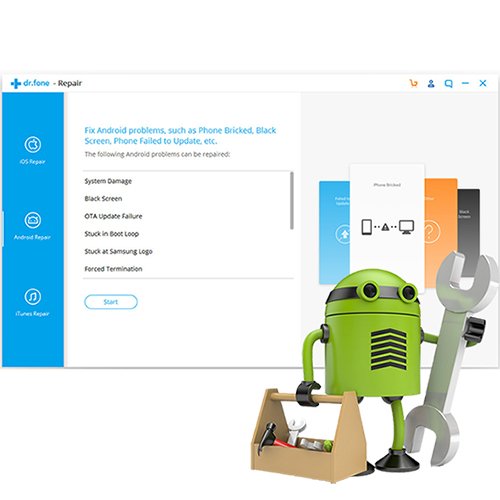
Perbaikan Android
Satu klik untuk memperbaiki loop boot di ponsel atau tablet Android.
- Perangkat lunak perbaikan sistem Android pertama di dunia dari PC Anda.
- Solusi satu klik saat mempelajari cara memperbaiki loop boot Android.
- Bekerja dengan sebagian besar perangkat Samsung, termasuk ponsel Samsung terbaru seperti S9
- Antarmuka pengguna yang sederhana dan mudah digunakan
DOWNLOAD GRATIS BELI SEKARANG
Langkah 1. Buka Android Bootloop Fixer
Mulailah dengan Download dan meluncurkan boot loop fixer di PC Anda. Kemudian buka software dan pilih opsi “Repair” dari menu utama rumah.

Langkah 2. Hubungkan Hp Samsung Anda
Sekarang colokkan ponsel atau tab Samsung Anda ke komputer melalui kabel USB, dan pilih opsi ‘perbaikan Android’ dari item menu kiri. Selanjutnya klik tombol ‘Mulai’ untuk melanjutkan.

Fixer loop boot kemudian akan membiarkan Anda memilih informasi perangkat yang benar, seperti info operator Anda, nama perangkat, model dan negara / wilayah. Pastikan pilihan yang tepat untuk mengunduh dan memperbaiki firmware yang benar ke telepon Anda.

Setelah itu, ketikkan kode akses ‘000000’ untuk memvalidasi proses perbaikan.
Langkah 3. Masukkan Android Anda ke Mode Download
Anda harus memasukkan ponsel Samsung ke Mode Download untuk memperbaiki Bootloop Hp Android.
Untuk melakukan ini, Anda cukup mengikuti instruksi di layar alat perbaikan Android ini. Cukup pilih Telepon dengan atau tanpa tombol Beranda sesuai dengan model telepon Anda.

Kemudian, klik ‘Selanjutnya’ dan perangkat lunak akan mulai mengunduh file perbaikan firmware.
Langkah 4. Memperbaiki Bootloop Android
Setelah Download dan memverifikasi firmware, program akan secara otomatis mulai Mengatasi Hp Bootloop Android Anda. Di sini Anda harus mencatat jangan menggunakan telepon selama proses perbaikan. Atau Anda akan berisiko perangkat Anda menjadi “bricked”.

Dalam waktu singkat, Anda akan diberitahu perbaikan sistem operasi selesai dan Anda dapat menggunakan ponsel Android Anda lagi.

Masalah Bootloop Android adalah masalah yang sangat umum yang dapat terjadi kapan saja dan di mana saja. Jika Anda perlu memulihkan data Android Anda ketika masalah ini terjadi, silakan coba cara yang disebutkan dalam posting ini. Dan kemudian perbaiki masalah ini untuk membuat ponsel Anda kembali ke keadaan normal.